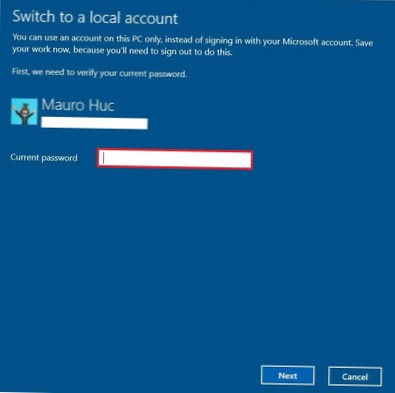For å bytte til en lokal konto fra en Microsoft-konto på Windows 10, bruk disse trinnene:
- Åpne innstillinger.
- Klikk på Kontoer.
- Klikk på din info.
- Klikk på alternativet Logg på med en lokal konto i stedet.
- Skriv inn ditt nåværende Microsoft-passord.
- Klikk på Neste-knappen.
- Skriv inn et nytt navn for kontoen din.
- Opprett et nytt passord.
- Hvordan endrer jeg en Microsoft-konto til en lokal konto i Windows 10?
- Hvordan bytter du fra en Microsoft-konto til en lokal konto?
- Kan jeg ha både en Microsoft-konto og en lokal konto på Windows 10?
- Hvordan kobler jeg fra Microsoft-konto fra Windows 10?
- Hva er forskjellen mellom en Microsoft-konto og en lokal konto i Windows 10?
- Kan jeg endre Microsoft-kontoen på PC-en min?
- Hvordan fjerner jeg en Microsoft-konto fra min lokale konto?
- Hvordan logger jeg på som en annen bruker på Windows 10?
- Hvordan slår jeg sammen en Microsoft-konto med en lokal konto?
Hvordan endrer jeg en Microsoft-konto til en lokal konto i Windows 10?
Bytt Windows 10-enheten til en lokal konto
- Lagre alt arbeidet ditt.
- Velg Innstillinger i Start > Kontoer > Din info.
- Velg Logg på med en lokal konto i stedet.
- Skriv inn brukernavnet, passordet og passordhintet for den nye kontoen din. ...
- Velg Neste, velg deretter Logg av og fullfør.
Hvordan bytter du fra en Microsoft-konto til en lokal konto?
Dette er hvordan:
- Åpne innstillinger > Kontoer og klikk på info.
- Etter å ha bekreftet at kontoen er konfigurert til å bruke en Microsoft-konto, klikker du Logg på med en lokal konto i stedet.
- Skriv inn passordet for Microsoft-kontoen din for å bekrefte at du er autorisert til å gjøre endringen, og klikk deretter Neste.
Kan jeg ha både en Microsoft-konto og en lokal konto på Windows 10?
En lokal konto er en enkel kombinasjon av et brukernavn og et passord du bruker for å få tilgang til Windows 10-enheten. ... En lokal konto er forskjellig fra en Microsoft-konto, men det er OK å ha begge typer kontoer.
Hvordan kobler jeg fra Microsoft-konto fra Windows 10?
Åpne Innstillinger-appen og klikk Kontoer. Gå til fanen E-post og kontoer, og klikk koblingen Administrer Microsoft-kontoen min. Klikk på Rediger navn på Microsoft-kontosiden. Start datamaskinen på nytt etter at du har lagret det nye navnet.
Hva er forskjellen mellom en Microsoft-konto og en lokal konto i Windows 10?
En Microsoft-konto er en omlegging av tidligere kontoer for Microsoft-produkter. ... Den store forskjellen fra en lokal konto er at du bruker en e-postadresse i stedet for et brukernavn for å logge på operativsystemet.
Kan jeg endre Microsoft-kontoen på PC-en min?
Åpne Windows-innstillinger (Windows-tast + I). Klikk deretter Kontoer, og klikk deretter på Logg på med en lokal konto i stedet. Logg deretter av kontoen og logg på igjen.
Hvordan fjerner jeg en Microsoft-konto fra min lokale konto?
- Trykk "Windows-tast + X" sammen på tastaturet.
- Klikk på Kontrollpanel.
- Klikk på brukerkontoer og familiesikkerhet.
- Klikk på brukerkontoer.
- Klikk på Administrer en annen konto. ...
- Klikk kontoen du vil slette, og klikk deretter Slett kontoen.
Hvordan logger jeg på som en annen bruker på Windows 10?
Velg Start-knappen på oppgavelinjen. Velg deretter kontonavnikonet (eller bildet) på venstre side av Start-menyen > Bytt bruker > en annen bruker.
Hvordan slår jeg sammen en Microsoft-konto med en lokal konto?
Følg trinnene.
- Logg på barnets lokale konto.
- Trykk på Windows-tasten og gå til Innstillinger > Regnskap > Kontoen din > Logg på med en Microsoft-konto.
- Skriv inn barnets Microsoft-e-postadresse og passord, og klikk på Neste.
- Skriv inn barnets gamle lokale passord.
- Følg instruksjonene på skjermen.
 Naneedigital
Naneedigital